Cara Ubah PPT ke JPG Secara Online dan Offline
Cara Ubah PPT ke JPG Secara Online dan Offline. Saat membuat desain menggunakan powerpoint atau membuat slide presentasi, maka ada kalanya kita ingin mengubah slide atau desain tersebut ke dalam bentuk gambar atau format jpg. Karena ppt juga dapat kita gunakan sebagai aplikasi desain background. Banyak fasilitas dasar yang dibutuhkan untuk desain tersedia di powerpoint. Setelah desain itu jadi, tentu saja kita ingin ekspor ppt ke jpg atau format gambar lainnya.
Ada banyak cara untuk ubah ppt ke jpg. Baik dilakukan secara online maupun offline. Pada dasarnya saat kita membuat ppt menggunakan Microsoft PowerPoint, maka kita dapat save file tersebut ke dalam format pdf, jpg, mp4 dan lainnya. Sesuai dengan kebutuhan anda. Cara mengubah powerpoint slides ke jpg sangat mudah dan cepat. Nah, jika anda penasaran bagaimana caranya simak pembahasan lengkap berikut ini.
Cara Ubah PPT ke JPG Secara Online dan Offline
Untuk mengubah ppt ke jpg dapat dilakukan dengan mudah baik secara online maupun offline. Dibawah ini saya akan menjelaskan bagaimana mengubah ppt ke jpg baik menggunakan hp maupun laptop. Untuk cara online tentu saja lebih fleksibel dimana kita bisa mengubah file ppt ke jpg kapan saja dan dimana saja. Untuk cara ubah ppt ke jpg, ada beberapa website yang dapat anda gunakan. Nah, jika anda penasaran bagaimana caranya, simak pembahasan lengkapnya dibawah ini.
1. Cara Ubah PPT ke JPG Mengunakan Microsoft PowerPoint
Cara paling mudah untuk ubah ppt ke jpg adalah menggunakan aplikasi microsoft powerpoint. Tahukah anda bahwa saat kita melakukan save atau save as file ppt maka kita harus memilih folder, nama file dan satu lagi adalah memilih type file. Secara pengaturan dasar, umumnya powerpoint akan langsung di atur pada type file (*.ppt atau *.pptx). Sebenarnya masih banyak pilihan type file yang bisa kita pilih seperti, type file pdf, gif, jpg, png, BMP, rtf dan masih banyak lagi.
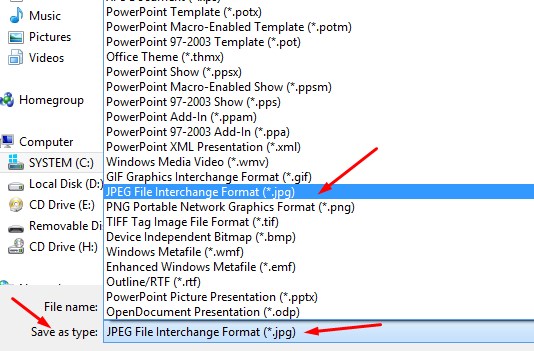
Dengan menyimpan file powerpoint ke type file tersebut maka secara otomatis Microsoft PowerPoint akan mengkonversi file tersebut ke format yang dipilih. Misalnya saja kita memilih type file pdf maka Microsoft PowerPoint akan mengubah ppt ke pdf. Jika memilih type file jgp maka akan di ubah ke format gambar jpg. Oleh karena itu, cara ubah ppt ke jgp sangat mudah dan simpel menggunakan aplikasi Microsoft PowerPoint. Untuk lebih jelasnya maka saya akan memberikan langkah-langkah mengubah ppt ke jpg berikut ini.
- Langkah pertama buka file ppt yang ingin di ubah ke jpg menggunakan aplikasi Microsoft PowerPoint.
- Selanjutnya cek kembali dan lengkapi seluruh materi atau desain ppt jika masih ada yang kurang. Agar ketika di convert tidak ada yang salah.
- Klik menu file pilih save as atau anda bisa menggunakan kombinasi tombol CTRL+SHIFT+S atau bisa juga dengan menekan tombol F12.
- Kemudian pilih folder tempat menyimpan file gambar hasil ekspor dan atur nama file.
- Pada bagian Save As Type silahkan pilih type file Jpeg file interchange format (*.jpg). Kemudian klik save file.
- Akan ada muncul notifikasi every slides atau current slide.
- Pilih every slides jika ingin mengekspor slide ke jpg lebih dari satu slide atau semua slide yang ada dalam ppt tersebut.
- Pilih current slide jika hanya ingin ekspor slide ke jpg hanya satu slide yang anda klik saat itu.
2. Cara Ubah PPT ke JPG Mengunakan Zamzar.com
Cara kedua yaitu mengubah ppt ke jpg secara online menggunakan website zamzar.com. Website ini sangat populer karena memiliki banyak fasilitas gratis yang berhubungan dengan convert ppt, pdf, word, excel dan lainnya.

Nah, jika anda ingin ubah power point ke pdf maka anda bisa menggunakan aplikasi ini juga atau ingin mengubah ppt menjadi video anda juga bisa menggunakan website ini. Namun, fokus kita kali ini adalah bagaimana cara mengubah ppt ke jpg dengan mudah baik melalui hp android maupun laptop. Berikut adalah langkah-langkah lengkapnya.
- Langkah pertama silahkan kunjungi website zamzar.com/convert/ppt-to-jpg
- Selanjutnya klik choose files.
- Cari file PPT yang ingin di ubah ke jpg di laptop atau hp anda.
- Pastikan format convert adalah jpg.
- Klik convert now dan tunggu hingga proses ekspor selesai.
Itulah artikel tentang Cara Ubah PPT ke JPG Secara Online dan Offline. Begitulah Cara mudah mengubah ppt ke jpg. Jika artikel ini bermanfaat, maka jangan lupa share artikel ini kepada teman-teman anda, agar mereka juga tahu bagaimana ubah ppt ke jpg. Jangan lupa juga follow blog ini, bantu saya untuk mengembangkan blog ini agar bisa berbagi informasi bermanfaat ke banyak orang. Akhir kata saya ucapkan terima kasih telah berkunjung ke www.gammafiablog.com dan sampai jumpa kembali di artikel selanjutnya.